Modifier les caractéristiques d’un acte permet de personnaliser les actes retrouver plus facilement la signification personnalisée du praticien.
Pour accéder à la modification des actes, 2 méthodes son possible :
Page d’accueil > Paramétrage > ACTES ET PLANS TYPES > Actes
Ou :
Depuis le schéma dentaire en cliquant sur la « molette » en haut de la fenêtre vous arrivez en raccourcis sur la fenêtre de paramétrage.
- Cliquez sur la « molette ».
- Recherchez l’acte à modifier. Par famille d’acte et/ ou par mots clés. Dans notre exemple : une recherche sur la « téléradiographie ». Sélectionnez l’acte dans la liste que vous souhaitez modifier puis cliquez sur « Modifier ».
Note : la recherche est récursive, tapez les premières lettres de l’acte recherché pour que le logiciel vous propose un filtre avec les actes concernés.
- Cliquez sur l’onglet « Dentaire ».
- Si l’acte concerne spécifiquement une ou plusieurs dents alors il faudra préciser le nombre de dents concerné. Dans notre exemple, une téléradio ne concerne pas spécifiquement une arcade ou une dent mais bien l’ensemble de la bouche, pour ce type d’acte il faudra cocher « Acte de bouche ».
Note : il est important d’être précis pour ne pas être induit en erreur lors de l’utilisation des actes dans le schéma dentaire. (Le logiciel vous donnera une indication sur le nombre de dent à cocher ou non pour réaliser l’acte).
- Dans le schéma dentaire lorsque le nombre de dent minimum n’est pas atteint, vous ne pouvez pas enregistrer l’acte.
- Vous pouvez associer l’acte à un autre acte si vous le considéré comme complémentaire.
Attention : Les actes complémentaire non pas la même tarification. Exemple : Dans le cas de la téléradio avec 1 incidence en acte complémentaire le tarif est plafonné à 3.99€ alors qu’en acte simple la téléradio est plafonnée à 20€.
- Modifiez le symbole de la dent associé à l’acte.
- Modifiez la couleur par défaut pour cet acte.
- Indiquez des « faces » et les « racines» par défaut sur certains actes. Exemple : pour les actes de couronnes ou de restaurations.
- Cliquez sur « Enregistrer », une fois que vous avez terminé vos modifications.
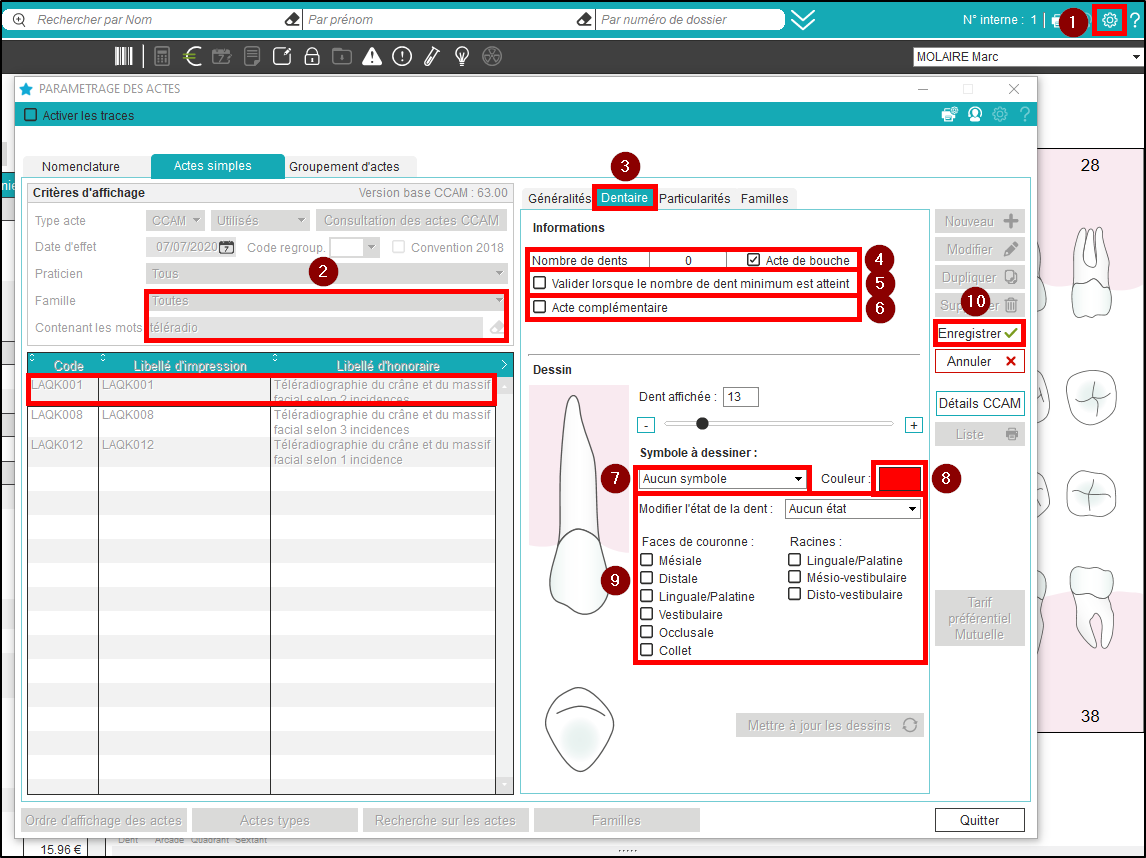
Cet article n'a pas été revu depuis la publication.
Cet article a été créé par Maxime VICENTE le 27 juillet 2020.